win7系统双网卡配置
win7双网关路由设置方法
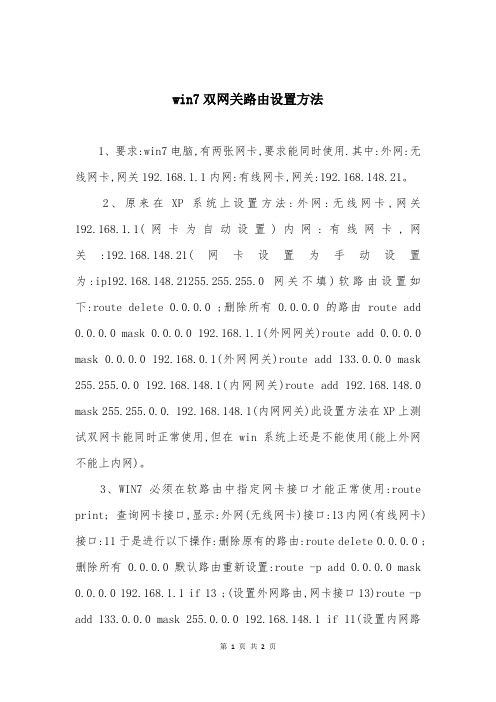
win7双网关路由设置方法1、要求:win7电脑,有两张网卡,要求能同时使用.其中:外网:无线网卡,网关192.168.1.1内网:有线网卡,网关:192.168.148.21。
2、原来在XP系统上设置方法:外网:无线网卡,网关192.168.1.1(网卡为自动设置)内网:有线网卡,网关:192.168.148.21(网卡设置为手动设置为:ip192.168.148.21255.255.255.0网关不填)软路由设置如下:route delete 0.0.0.0 ;删除所有0.0.0.0的路由route add 0.0.0.0 mask 0.0.0.0 192.168.1.1(外网网关)route add 0.0.0.0 mask 0.0.0.0 192.168.0.1(外网网关)route add 133.0.0.0 mask 255.255.0.0 192.168.148.1(内网网关)route add 192.168.148.0 mask 255.255.0.0. 192.168.148.1(内网网关)此设置方法在XP上测试双网卡能同时正常使用,但在win系统上还是不能使用(能上外网不能上内网)。
3、WIN7必须在软路由中指定网卡接口才能正常使用:route print; 查询网卡接口,显示:外网(无线网卡)接口:13内网(有线网卡)接口:11于是进行以下操作:删除原有的路由:route delete 0.0.0.0 ;删除所有0.0.0.0默认路由重新设置:route -p add 0.0.0.0 mask 0.0.0.0 192.168.1.1 if 13 ;(设置外网路由,网卡接口13)route -p add 133.0.0.0 mask 255.0.0.0 192.168.148.1 if 11(设置内网路由,网卡接口11)。
windows 7 双网卡共享wifi上网—成功测试

windows7 双网卡共享上网(无线网卡wifi)——成功测试目的:windows 7 操作系统电脑,共享无线wifi供手机或其他无线设备上网。
环境:操作系统windows7硬件要求:1、必须有一个支持“承载网络”的无线网卡2、有线网卡(可有可无)网络要求:有线网卡或无线网卡,必须有一个连接网络能上网特别说明:windows xp系统必须双网卡共享才能wifi上网,在我的已存在文库里描述了详细的操作步骤。
windows 7 系统只要有一块支持“承载网络”的无线网卡,就可以共享wifi上网。
共享wifi详细配置步骤:1、检查无线网卡(及网卡驱动知否支持共享上网)电脑左下角点击“开始”图标——输入“cmd”——按回车健——在弹出来的cmd窗口内输入netsh wlan show driver ——按回车键。
会输出类似内容如下图:查看“支持的承载网络”是否支持。
若显示“是”支持承载网络则可以共享无线网卡;若显示“否”不支持承载网络则不能共享无线网卡。
说明:现在99%以上无线网卡支持承载网络,若输出内容显示“否”不支持承载网络,请更新无线网卡最新的驱动程序,再使用次命令检测一次是否支持。
2、共享无线网卡为AP,供其他无线网络设备上网。
在cmd窗口内输入netsh wlan set hostednetwork mode=allowssid=testwifi key=testwifi 按回车键,创建共享wifi的相关信息。
如下图:说明:ssid=testwifi 是共享wifi的名字,testwifi是可以自己设置的,可以修改为自己想设定的wifi的名字;key=testwifi ,这个testwifi是共享的wifi密码,这个也是自己可以随意设置的至少6位数。
只有这两个参数可以修改,其他固定参数不要修改。
执行命令完成后,在“控制面板”——“网络和共享中心”——“更改适配器设置”内多出一个“无线网络连接2”3、使用设置好的wifi信号3.1、电脑的有线网卡或无线网卡先连上网(连上可以上网的网络)3.2、启用wifi信号。
双网卡共享上网详细设置

双网卡共享上网详细设置方法有好几个,这里只说两种吧一、设置IE共享:在双网卡的机上打开网络连接,选择连接路由的网卡,右键选择网卡的属性项,会出现一个窗口,其中有一个共享项,选择它之后就可以选择其中的共享就可以。
然后就设置IP了,连接路由的网卡用自动IP,而另一块网卡设置私有IP,如:192.168.0.1或192.168.0.X,另一台机也设置成192.168.0.2或192.168.10.X。
要注意的是,两个IP不能相同,即最后一位数不能相同就可以了,要上网则需要双网卡的机器先启动。
二、用代理软件:代理软件有很多,可以选择sysgate,winroute等,功能都不错。
具体设置都很简单。
我就不多说了。
中文界面的,安装运行之后一看就明。
我已经在网络上打到这个答案了,谢谢各位的帮忙.使用Sygate代理服务器让局域网中的计算机共享上网线路。
其实在Windows 2000和Windows 98第二版中已经集成了Internet共享功能,让局域网中的计算机共享上网线路。
其实现步骤是:第一步,在作为服务器的微机上安装两块网卡,联接到ISP的网卡取名"外网卡",联接到局域网的网卡取名"内网卡";第二步,在"外网卡"上配置IP地址和子网掩码(由ISP提供),如IP是10.32.101.11,子网掩码是255.255.255.0(表示局域网规模小于256台);其它都按ISP的要求设置。
注意:下面的操作是关键:1、在Windows 2000操作系统中,双击"外网卡"连接属性,选"共享"标签,选中"启用此连接的Internet连接共享"项。
2、在Windows 98操作系统中,点设置,控制面板,双击Internet选项,点"连接"标签,单击"局域网设置"下的"共享"选项,选中"启用此连接的Internet 连接共享"项。
win7双网卡拨号方式共享上网解决方案

win7双网卡拨号方式共享上网解决方案1、电脑加装第二块网卡,装好驱动(win7自动安装),拨号网卡接宽带modem,局域网连接网卡接内网。
2、连接ISP服务商的“拨号网卡”设置为自动获取IP地址。
接着创建一个宽带连接。
在拨号窗口内,右下角点属性——共享——勾选“允许其他网络用户通过此计算机的Internet连接来连接”——家庭网络连接选择“局域网连接网卡(内网)”第二个选项“每当网络上的计算机试图访问Internet时建立一个拨号连接”也勾上,确定。
Win7系统会自动把这块网卡(内网)的“IP地址”和“子网掩码”分别设定“192.168.137.1”与“255.255.255.0”。
可手动修改为其它网段(比如192.168.0.1)。
操作说明:(1)如设置共享时出现错误,则在“控制面板”\“管理工具”中找到“服务”,将Windows FireWall服务设置为启用并为“自动”。
(2)系统默认情况下将是以拔号为主网络,即当你拔号后,你是无法通过局域网网卡去访问局域网的。
所以这里需要输入一条命令:route add 192.168.0.0 mask 255.255.255.0 192.168.0.1。
3、客户端的设置。
设置客户端网卡的网络地址,确保与服务端内网卡IP在同一网段(如“192.168.0.9”);子网掩码:255.255.255.0;网关:192.168.0.1。
首选DNS:192.168.0.1;备用DNS:可以不填,视情况而定。
(计算机网络教室教师、学生机均为202.97.224.69、202.97.224.68)4、服务端与客户端设置完成后须重新启动,服务端完成拨号上网后,客户端即可正常上网。
备注:此方案于2015年3月26日在计算机网络教室完成调试。
Win7双网卡共享上网
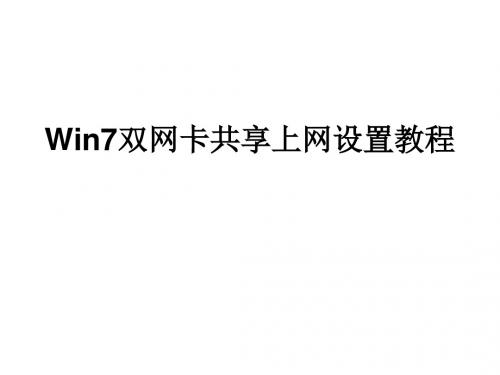
• Jjhl7684dggds如果你想学到更多的电脑知 识请随时关注系统114,记住我们的官方网 站:系统之家下载站 /
Win7双网卡共享上网设置教程
• [文章导读] 双网卡共享上网如何设置? 在Win7系统下很多用户不知道怎么动手设 置,其实只要把两个网卡的活跃度调成一 致就可以共享上网,加快网络速度,下面 来看下Win7双网卡共享上网的设
•
双网卡共享上网如何设置?在Windows7 旗舰版系统下很多用户不知道怎么动手设 置,其实只要把两个网卡的活跃度调成一 致就可以共享上网,加快网络速度,下面 来看下Win7双网卡共享上网的设置教程。
பைடு நூலகம்
• •
Win7双网卡共享上网设置教程: 1、点击右下角,打开网络和共享中 心——更改适配器,双击打开本地连接;
•
2、点击属性,选择TCP/IPv4,再点击属 性;
•
3、更改接口跳跃数为20;
•
4、最后,双网卡并网同时上网。
•
多用户使用双网卡共享上网的一个好 处就是加快网速,但很多用户不知道怎么 设置,希望参考了小编为大家整理的详细 图文教程能够有所帮助。
win7虚拟机上网配置三种方法图解
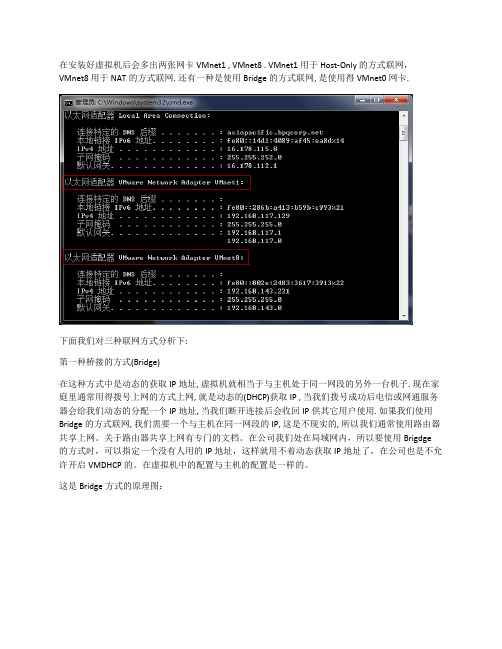
在安装好虚拟机后会多出两张网卡VMnet1 , VMnet8 . VMnet1 用于Host-Only 的方式联网,VMnet8 用于NAT的方式联网. 还有一种是使用Bridge的方式联网, 是使用得VMnet0网卡.下面我们对三种联网方式分析下:第一种桥接的方式(Bridge)在这种方式中是动态的获取IP地址, 虚拟机就相当于与主机处于同一网段的另外一台机子. 现在家庭里通常用得拨号上网的方式上网, 就是动态的(DHCP)获取IP , 当我们拨号成功后电信或网通服务器会给我们动态的分配一个IP地址, 当我们断开连接后会收回IP供其它用户使用. 如果我们使用Bridge的方式联网, 我们需要一个与主机在同一网段的IP, 这是不现实的, 所以我们通常使用路由器共享上网。
关于路由器共享上网有专门的文档。
在公司我们处在局域网内,所以要使用Brigdge 的方式时,可以指定一个没有人用的IP地址,这样就用不着动态获取IP地址了,在公司也是不允许开启VMDHCP的。
在虚拟机中的配置与主机的配置是一样的。
这是Bridge方式的原理图:这里是关于Bridge 方式在公司的配置:在这里我们找了一个没有人用的IP地址,选择Statically set IP addresses 就不用动态获取IP地址了。
可以看到和主机的IP地址是出于同一网段的。
这是主机的IP配置:第二种方式是NAT(network address transition)方式联网在这种方式中虚拟机使用一个虚拟的NAT路由器使虚拟机通过地址转换的方式上网。
在这里我们应该确保VM NAT Service 是启动的。
可以通过在运行中键入services.msc 命令查看有哪些服务。
这里的NAT方式上网的原理图:从图中我们可以看到,在虚拟机中有一个虚拟的NAT路由器,虚拟机A1,A2 是通过虚拟NAT路由器上网的, 中间是由路由器网关来传递信息的. 而虚拟机与本机是通过VMnet8这张网卡实现的,因为主机中的VMnet8网卡的IP地址与虚拟机A1, A2中所配置的IP地址是在同一网段的, 因此可以相互通信.A, A1, A2是可以相互访问的. A1, A2能够访问访问到Internet. 但是在公司试验时, A1, A2 不能够访问到B, 可能是他们不再同一个网段.从网上了解到nat方式只是将主机作为服务器,虚拟机作为内网的一台机器,两台电脑之间可以提供互访,但是其他的电脑无法访问,因此想要解决这个问题,必须用桥接的方式彻底将虚拟机从网络中独立出来。
Win7双重网络叠加怎么设置
Win7双重网络叠加怎么设置
现在使用无线路由器的朋友越来越多了,自己所在的小区经常搜索到邻居的无线网络,并可以正常登录使用,那可不可以让电脑同时使用两个宽带网络,使下载速度提高呢?下面是店铺给大家整理的一些有关Win7双重网络叠加的设置方法,希望对大家有帮助!
Win7双重网络叠加的设置方法
首先打开Windows 7系统的网络和共享中心,确认电脑已连接两个网络,如笔者是连接了一个有线,一个无线wifi网络
然后打开本地连接的状态窗口,点击属性按钮
然后打开本地连接的状态窗口,点击属性按钮
接着在打开的TCP/IPV4属性窗口中,点击高级按钮
打开高级TCP/IP设置窗口中,点击IP设置标签,然后把自动跃点前的勾选去掉
接着在下面的接口跃点数中输入跃点数为20,最后点击确定保存。
同样的方法,设置好无线网卡的跃点数也为20,全部设置完后重新启动电脑就可以了。
END。
双网卡上网的设置
双网卡上网的设置双网卡就是一台电脑(一般是台式机)安装两块网卡,然后另一台机器(一般是笔记本)通过此台电脑共享上网。
使用双网卡配置上网的好处:1.经济--只需30多元买一块网卡和一条网线即可搞定;2.稳定--比使用代理软件要稳定许多,速度也很快;双网卡的具体配置:一.花25块钱买了一个网卡,把其中一台电脑搞成双网卡的(可以自己加,可以到买电脑的店里让他给加)二.花5块钱做了一根交叉双绞线(电脑市场或者附近的网络工程店里有做的,做的时候就说交叉的双机互连的他就明白,长度按照需要做。
)三.把那台双网卡的电脑的本地连接2的属性设置成手动获取IP地址,192.168.0.1255.255.255.0四.然后把双网卡电脑宽带连接的属性--共享--设置为启用此连接的Internet连接共享。
并且是自动获取ip地址。
五.把单网卡电脑的本地连接设置成自动获取ip地址。
六.用双绞线连接单网卡电脑和双网卡电脑的第二块网卡。
这样,只要双网卡的电脑能上网,单网卡电脑也就能上网。
上面买的交叉双绞线,可以用来在任意两台机器间传文件。
只要把一台的本地连接设置成:192.168.0.1255.255.255.0192.168.0.1192.168.0.1另一台设成:192.168.0.2255.255.255.0192.168.0.1192.168.0.1并且把工作组设成一样的,就能在网上邻居互相找到对方了。
双网卡配置的常见问题:两台电脑不能正常通信,并且不能在网上邻居互相找到对方。
解决方案:我的电脑--右键--管理选项--本地用户和组--用户--把右面栏里代红叉的项目的属性里面所有的选项,除了密码永不过期前面的对勾,全部点没。
在windows下采用双网卡同时上网的配置方法
多维通信系统双网卡同时上网配置1、windows是有路由表的,只不过大家平时上网的时候大多数是用一块网卡,很少用的路由这外概念。
2、打开DOS命令窗口,输入route print就可以看见windows路由表了,如果只有一个网卡的话,那windows只有一个默认路由了;如果是两块网卡,那就有两条默认路由,虽然两条默认路由的有着不同的Metric,然而windows还没聪明到能够首辨认哪条路由到外网,哪条路由到内网。
它所能做的就是找一条路由作为全部数据包的出口,至于选择的对错与否,那它就不再过问了。
(针对这个问题我们需要进行配置)3、这样就需要人为控制windows的路由表,来告诉它,哪一个路由是应该是eth0,哪一个是eth1。
假如eth0的IP是10.99.40.3 255.255.255.0 网关是10.99.40.1。
eth1的IP是172.18.15.5 255.255.255.0 网关是172.18.15.14、在DOS命令窗口中输入以下命令:1)配置eth0:route -p add 10.99.40.0 255.255.255.0 10.99.40.12)配置eth1:route -p add 172.18.15.0 255.255.0.0 172.18.15.1注:加上-p参数的意思是永久的保存,如果没有这个参数,电脑重启后这两条路由就不存在了。
由于我们是长期使用,所以一定要加上。
以上配置信息,我们不能直接使用,根据我们的具体情况,应该配置及操作如下:1、输入route print,查看是否有两条默认路由,是则进行下一步。
2、route delete 0.0.0.0 //删除所有0.0.0.0的路由3、route add 0.0.0.0 mask 0.0.0.0 10.99.40.1 //添加0.0.0.0网络路由4、route add 172.18.0.0 mask 255.255.0.0 172.18.15.1 //添加172.18.0.0网络路由5、这样就可以同时访问两个网络了,但碰到一个问题,使用上述命令添加的路由在系统重新启动后会自动丢失,怎样保存现有的路由表呢?在XP系统下可使用route add -p添加静态路由,即重启后,路由不会丢失。
双网卡同时上网双网卡共享上网网络带宽叠加
双网卡同时上网双网卡共享上网网络带宽叠加双网卡同时上网;双网卡共享上网;网络带宽叠加。
前言:越来越多的用户拥有双网卡,可是默认情况下只能使用一张网卡上internet网,我们应该如何设置才能把多网卡利用起来,达到尽其物用其材!以下方法适合2张及2张以上网卡。
当然这里的双网卡可包含任意的两张及两张网卡以上,如100MB以太网+宽带拔号网卡;双100MB以太网卡;100MB以太网卡+54MB无线网卡等任意组合。
实例一:网卡A上internet网,网卡B上内部网络。
两张自适应1000\100\10MB,网卡A+网卡B,网卡A接宽带路由器,网卡B接局域网设备(router\switch)。
网卡A地址:192.168.11.222 mask 255.255.255.0 gateway 192.168.11.1网卡B地址:192.168.1.111 mask 255.255.255.0 gateway 192.168.1.1接上网线后,进入系统,打开“开始”-“运行”输入CMD ,此时打开了命令行窗口。
输入以下命令:(注:每行输完按回车键,每次开机都需要手动输入;您也可以写bat文件每次开机自动运行)route add 192.168.1.0 mask 255.255.255.0 192.168.1.1route delete 0.0.0.0route add 0.0.0.0 mask 0.0.0.0 192.168.11.1当然,如果您不想麻烦,您也可以让命令永久生效,在add前面加个“-p” 格式如下。
route -p add 192.168.1.0.....更简单的设置:网卡A上外网,所以要设置好IP,子网,网关,NDS。
网卡B也要设置,但是网关置空,切记是空。
实例二:网卡A+网卡B,网卡A接宽带modem,需要拔号上网,网卡B接局域网设备。
网卡A地址:动态拔号。
网卡B地址:192.168.1.111 mask 255.255.255.0 gateway 192.168.1.1系统默认情况下将是以拔号为主网络,即当你拔号后,你是无法通过网卡B去访问局域网的。
- 1、下载文档前请自行甄别文档内容的完整性,平台不提供额外的编辑、内容补充、找答案等附加服务。
- 2、"仅部分预览"的文档,不可在线预览部分如存在完整性等问题,可反馈申请退款(可完整预览的文档不适用该条件!)。
- 3、如文档侵犯您的权益,请联系客服反馈,我们会尽快为您处理(人工客服工作时间:9:00-18:30)。
Win7下双网卡设置
win7下两个网卡 win7系统会自动设置两个默认网关,然后交替使用,会造成打开一个网页要刷新两次的怪情况。
因此解决方法就是只配置一个网关,另一个网络用一条静态路由就好了。
第一步,先将外网网卡按正常配置好。
再配置内网网卡,注意内网默认网关留空。
第二步,route print一下,确认0.0.0.0从走外网网关。
若当前默认不是外网网关,用管理员身份启动cmd,先route delete 0.0.0.0,
再route add 0.0.0.0 mask 0.0.0.0 192.168.0.1(外网关)。
第三步,route add -p 192.168.100.0 mask 255.255.255.0 192.168.100.1 if 14
其中,14为内网接口号,可以从route print中看到。
-p表示添加静态路由,即重启后不会丢失。
一、cmd下输入route print 查看记录内网(连接工管)接口号。
二、记录内网网卡网关,并删除网关,其他保存不变。
(应为10.44.75.45)
三、cmd下输入 route add –p 10.44.64.0 mask 255.255.255.0 10.44.75.45 if xx(xx
为接口号)
四、route print检查到0.0.0.0的接口是否为外网网卡
五、route print 检查是否有到10.44.64.0网段的永久路由
六、
七、八、。
